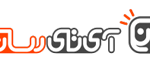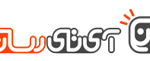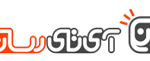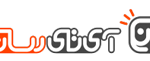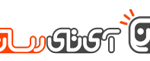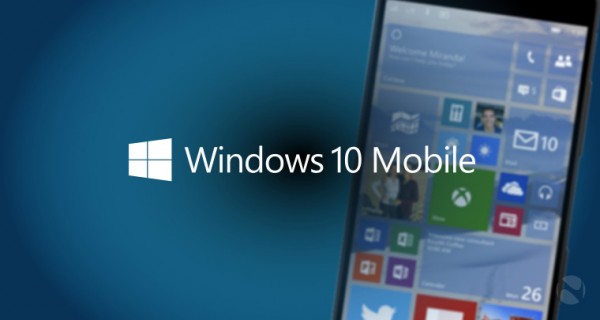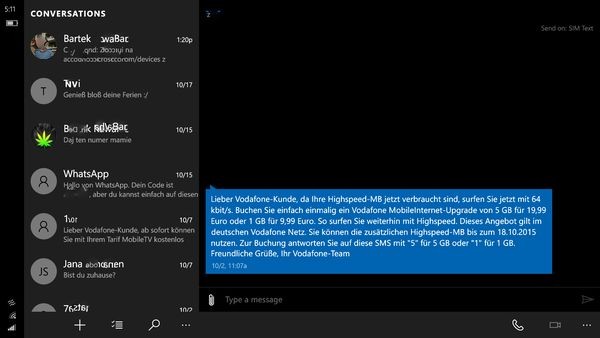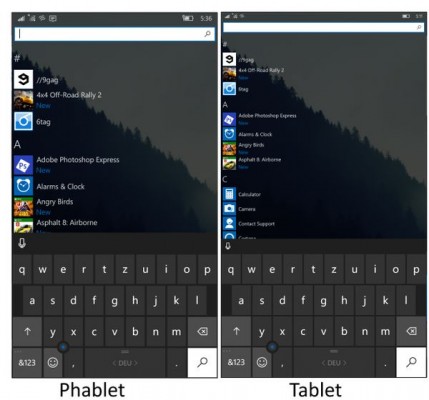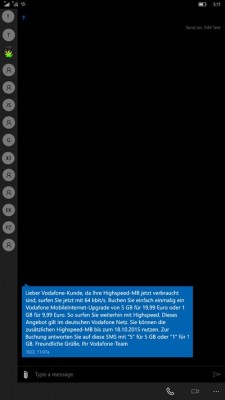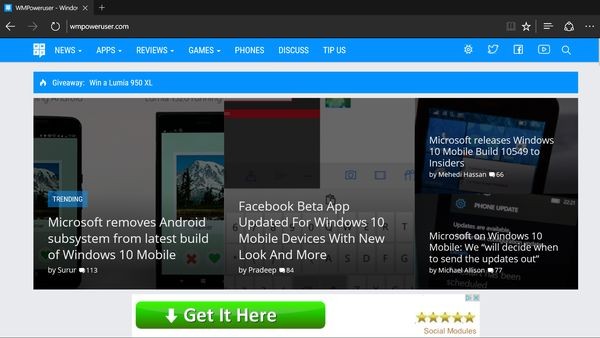آموزش نوشتن معادلات ریاضی در آفیس ۲۰۱۶ توسط قابلیت Ink Equation
یکی از قابلیت های افزوده شده با Office 2016 نوشتن معادلات ریاضی با بهره گیری از قابلیت Ink Equation می باشد که به کاربر این امکان را می دهد تا با آسودگی بیشتر به نوشتن اینگونه معادلات بپردازد. شاید در نگاه اول به این فکر بیافتید که از این قابلیت تنها میتوان بر روی گوشی و تبلت ها استفاده کرد اما بیل گیتس و یارانش با خلاقیتی جالب استفاده از این قابلیت را بر روی سیستم های کامپیوتری با موس هم فراهم کرده اند.
Ink Equation به شما اجازه می دهد تا با استفاده هر ابزاری مانند قلم، ماوس یا انگشت خود معادلات خود را در آفیس نوشته تا با مشکل کمتری مواجه شوید.
در این آموزش قصد داریم تا از Ink Equation در Office 2016 استفاده کنیم، اگرچه استفاده از این قابلیت در سایر برنامه های Office 2016 همانند یکدیگر هستند. در ادامه با آموزش امروز مجله اینترنتی گویا آی تی همراه باشید.
برای استفاده از قابلیت Ink Equation در ننرم افزار ورد ۲۰۱۶ ابتدا همانند شکل زیر از نوار بالا منوی Insert را باز کنید.

حال در سربرگ “Symbols” گزینه “Equation” را انتخاب نمایید.

سپس از قسمت “Tools” گزینه “Ink Equation” را بفشارید.

پس از انجام مراحل بالا صفحه ی “Ink Equation” که در انتظار آن بودیم را مشاهده می کنیم. شما این امکان را دارید تا در قسمت زرد رنگ عبارت مدنظر خود را با انواع اینپوت ها مثل ماوس، قلم، انگشت و … بنویسید. هنگامی که نشانگر ماوس را در کادر زرد رنگ وارد می کنید، تبدیل به نقطه ای سیاه می شود که می توانید با نگاه داشتن کلیک سمت چپ ماوس عبارت یا عبارت های مدنظر را یادداشت نمایید.

پس از آنکه عبارت دلخواه را در این کادر وارد کردید، وقت آن است که آن را به متن خود بیافزایید. برای اینکار بر روی گزینه insert کلیک نمایید.

سپس همانطور که در شکل زیر مشاهده می کنید معادله ای پیشتر نوشته بودید به متن افزوده شده است.

چنانچه هنگام یادداشت معادله دچار اشتباه شده و قسمتی از آن را اشتباه نوشته اید می توانید با استفاده از آیکون پاک کن که در قسمت پایین و سمت راست کادر زرد رنگ قرار دارد و با نام “Erase” مشخص شده، آن را پاک نمایید.

پس از کلیک بر روی پاک کن، نشانگر ماوس شما تبدیل به پاک کن می شود که به شما این امکان را خواهد داد تا بتوانید عبارتی را که به اشتباه نوشته اید را پاک نمایید. پس از آنکه کار شما با پاک کن تمام شد مجددا بر روی “Write” کلیک کنید تا بتوانید عبارت پاک شده را اصلاح نمایید.

توجه داشته باشید که خود برنامه یکسری حروف و علائم پیش فرض دارد که می تواند در وقت شما بسیار صرفه جویی کند. برای دسترسی به آنها باید بر روی “Select and Correct” کلیک کنید و سپس دور علامت یا حرف مدنظر مکان نما بکشید و بر روی آن کلیک چپ کنید تا منوی همانند شکل زیر باز شود و از میان لیست پیشنهادی یکی را برگزینید.

اگر هم از نوشتن این معادله منصرف شده و قصد پاک کردن کل آن را دارید بر روی “Clear” کلیک کنید.

امیدواریم که این آموزش بتواند کار شما را در نوشتن معادلات و انجام امور اینچنینی کمک و یاری نماید. نظرات و دیدگاه های خود را با گویا آی تی در میان بگذارید و با اشتراک گذاری این آموزش در شبکه های اجتماعی آن را به دیگران نیز بیاموزید.